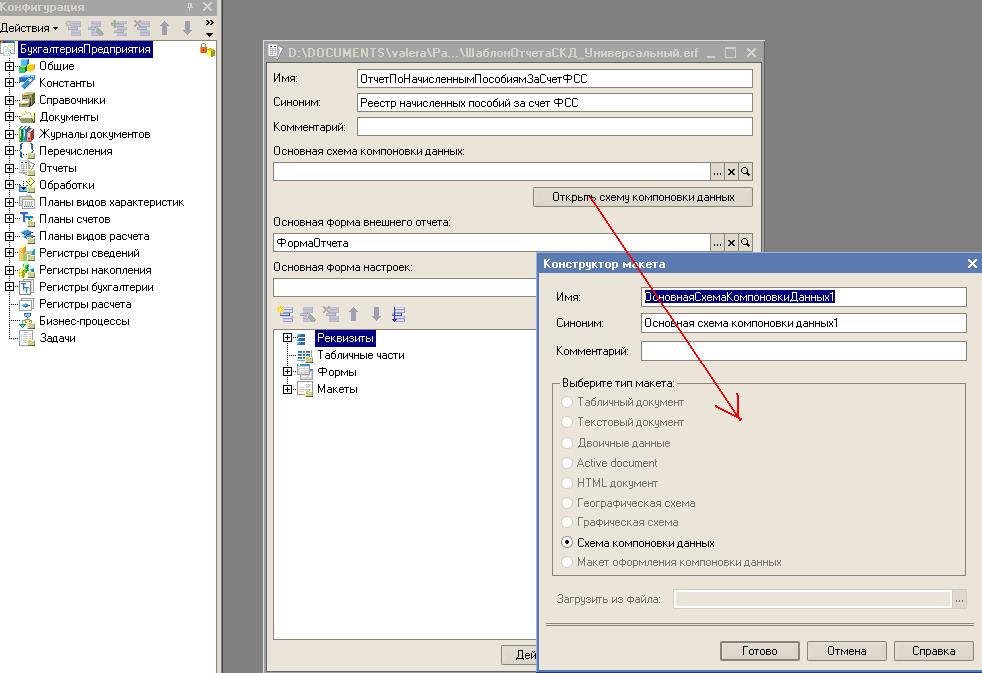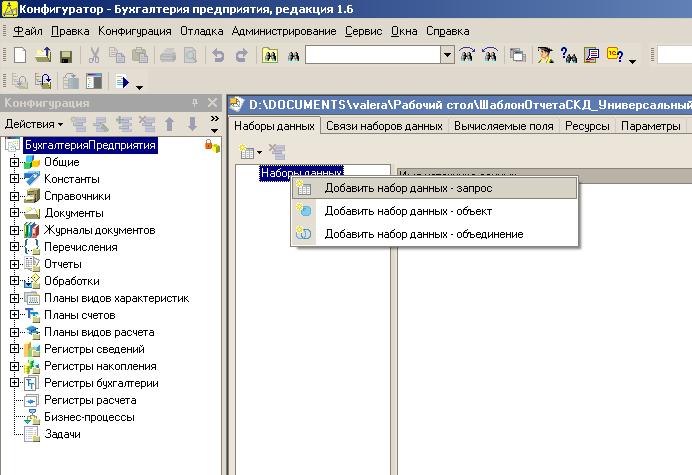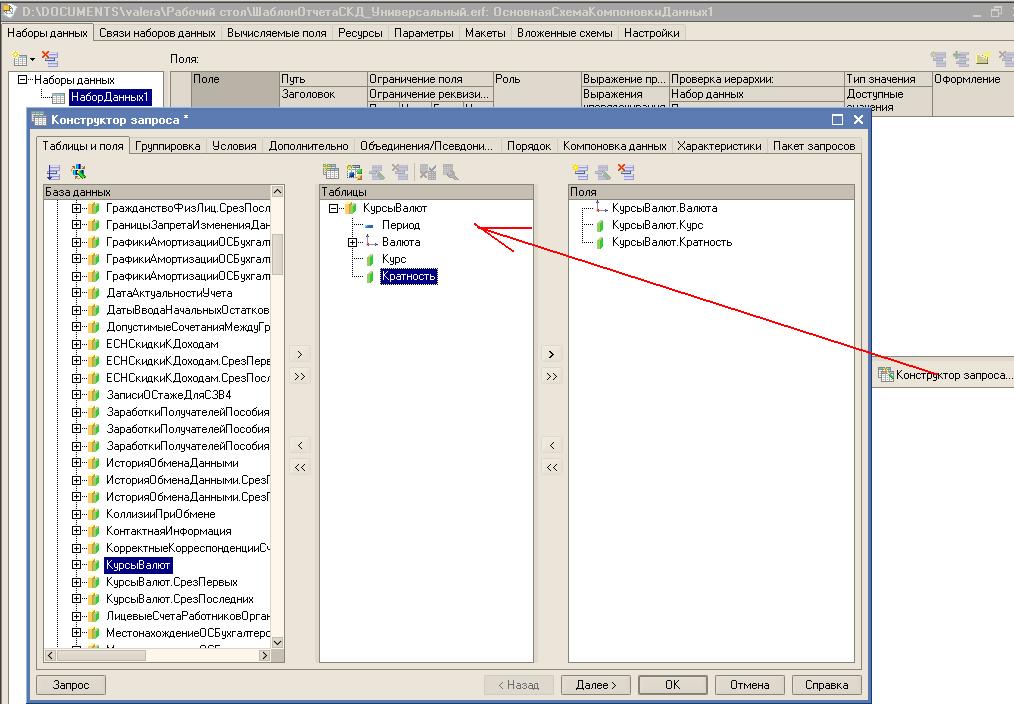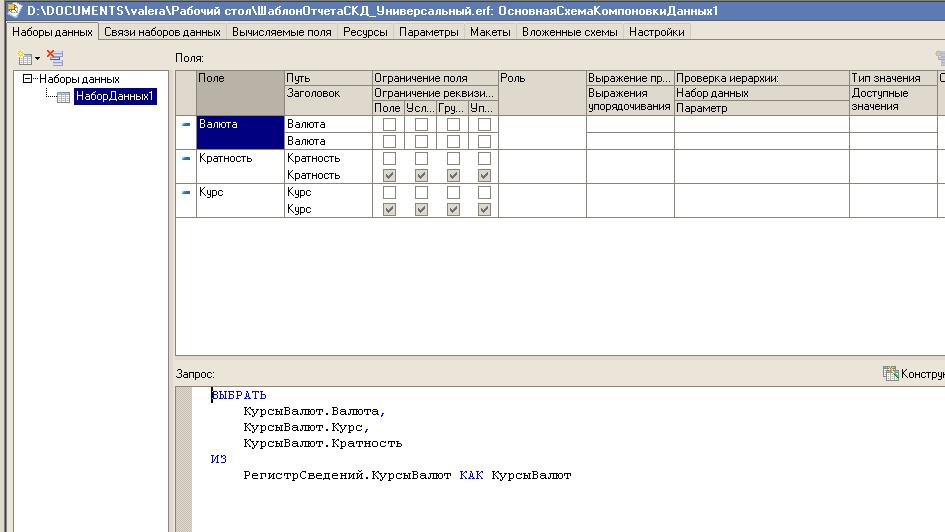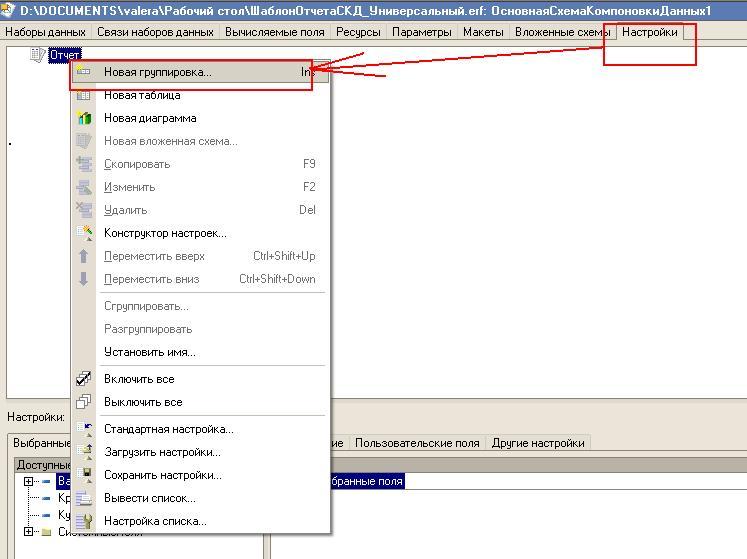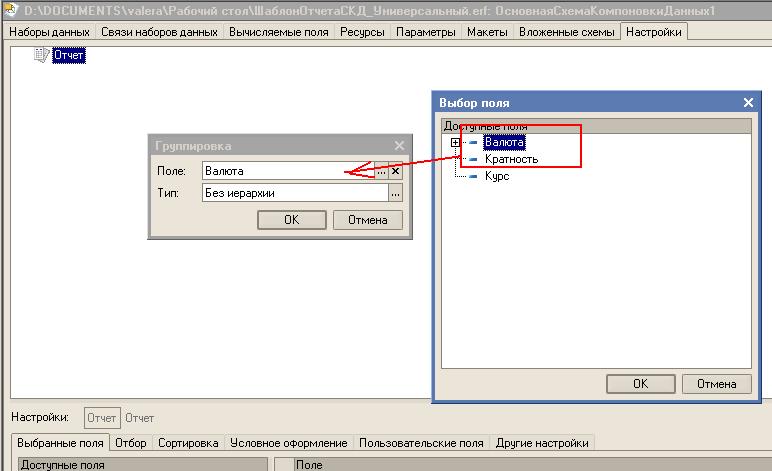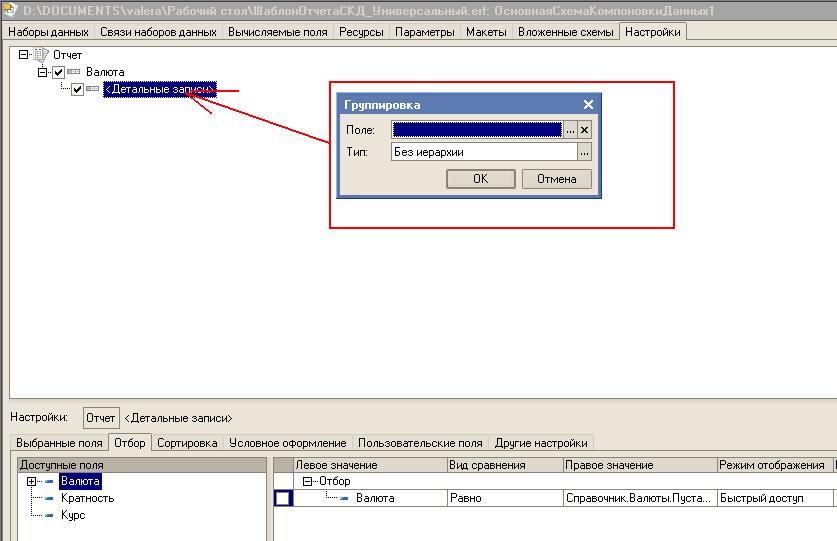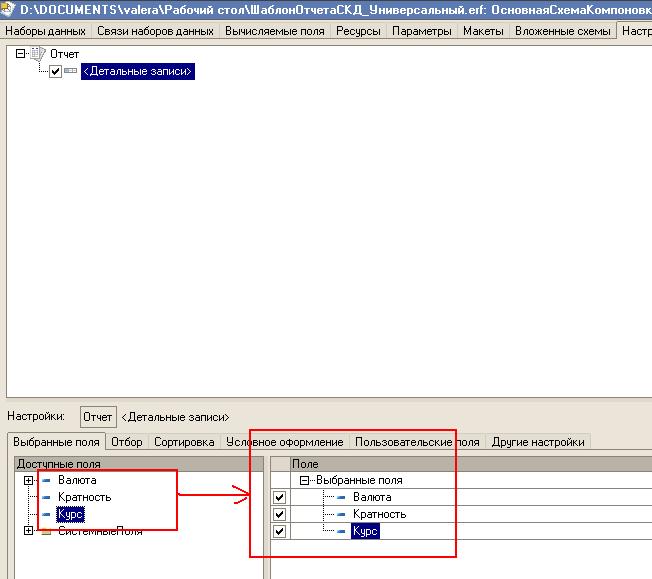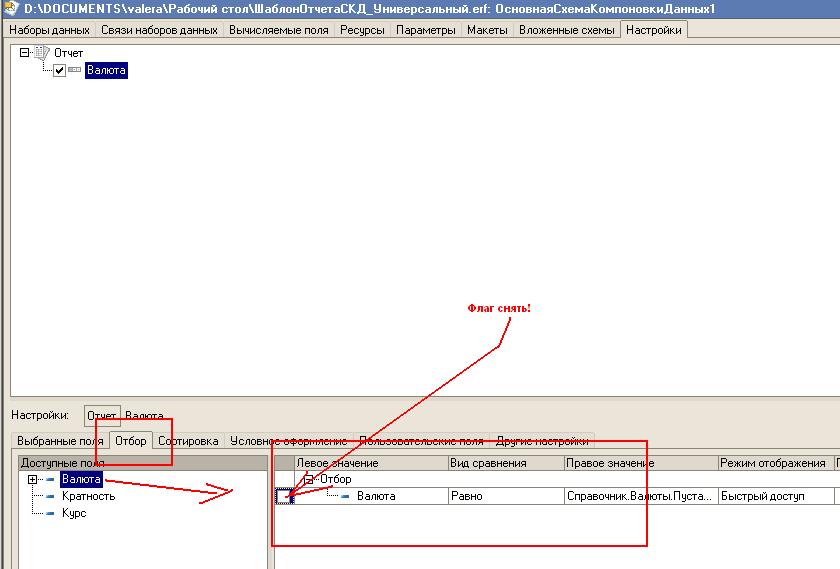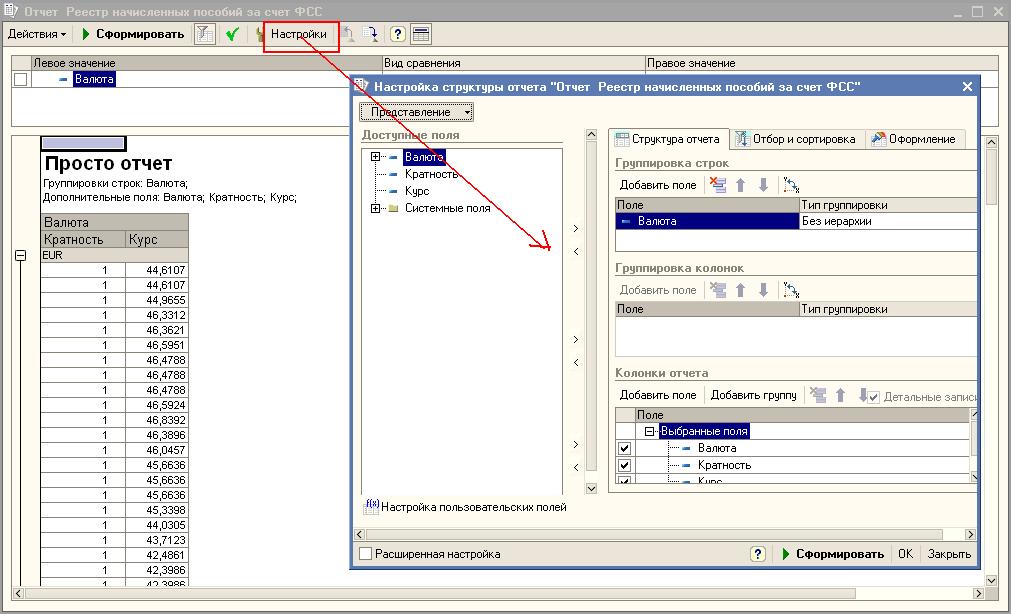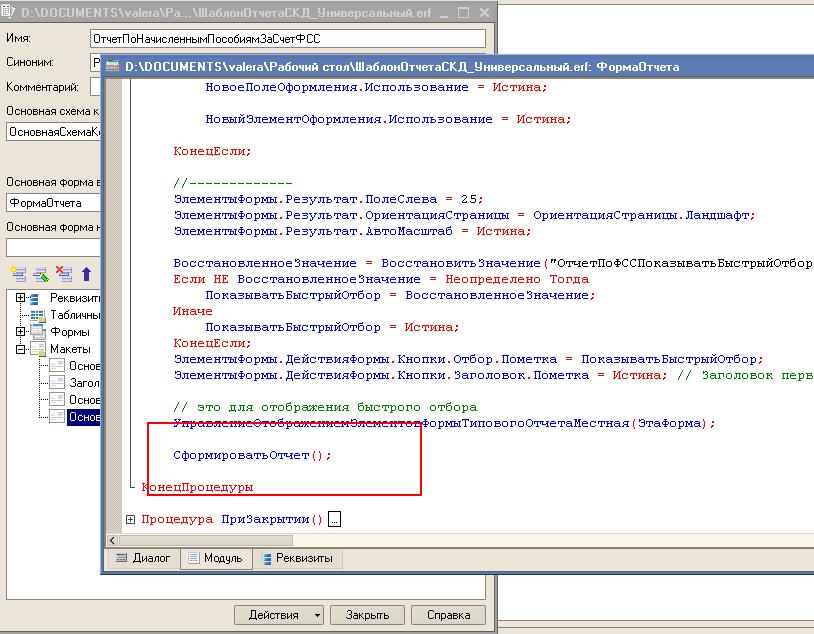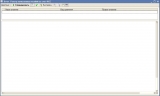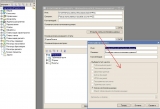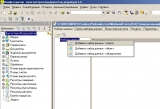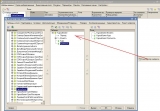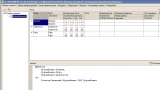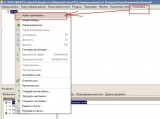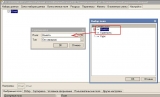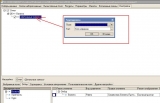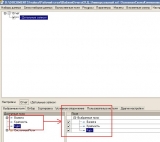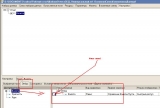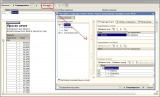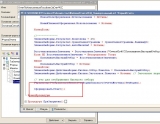Сразу оговорюсь, что предоставляемые мной материалы не претендуют на полное собрание по подготовке специалистов написания отчетов на СКД. Желающих в полной мере овладеть данным искуством отправляю к следующим авторам: Хрусталева "Разработка сложных отчетов в 1С:Предприятии 8. Система компоновки данных (+CD)" http://v8.1c.ru/metod/books/book.jsp?id=132
или Белоусов Островерх "1С:Предприятие: от 8.0 к 8.1 (с приложением на CD-ROM)"
Итак: Если вы продвинутый пользователь, то можете сразу брать прилагаемую обработку, определять у нее основную схему компоновки данных, и запускать отчет. ВСЕ! Единственное ограничение: если вы желаете получить красивую форму настройки, то СКД должна быть одноуровневой (достаточно простой). Но и при более сложных отчетах система останется работоспособной, усложнится интерфейс настроек СКД.
А теперь для начинающих:
1. Для создания отчета запускаем данный шаблон в конфигураторе ТИПОВОЙ конфигурации фирмы 1С. В качестве обучения, мною использовалась Бухгалтерия предприятия, редакция 1.6 (1.6.20.6). В принципе, форма УЖЕ РАБОТАЕТ! (смотри картинку 1). Можно будет проверить в пользовательском режиме.
2. По кнопке «Открыть схему компоновки данных» добавляем новую СКД (рис. 2)
3. Добавляем новый набор данных. Тип – Запрос. (рис. 3)
4. Оформляем простейший текст запроса. Для этого выбираем реальную таблицу базы данных «Курсы валют» (рис. 4)
5. При сохранении текста запроса, система автоматически сформировала поля СКД. Они же будут возможны для выбора полей нашего отчета. (рис. 5)
6. На закладке «Настройки» добавляем новую группировку. Это может быть и поле компоновки данных так и детальные записи (когда конкретное поле не указываем). (рис. 6, 7, 8)
7. В нижнем поле конструктора, на закладке «Выбранные поля» добавляем поля изображенные на рисунке 9.
8. На закладке «Отборы» добавляем поля отборов (рис. 10). Не забудем снять флаг (использование по умолчанию)
9. Сохраняем отчет. Запускаем его в пользовательском режиме. Отчет готов! (рис. 11)
10. Если желаем что бы отчет формировался автоматически, то необходимо снять комментарии со строки запуска процедуры «Сформировать» в предопределенной процедуре «При Открытии» модуля формы отчета. (рис. 12)